Docker系列-第五篇Docker容器数据卷
1.是什么
在生产环境中使用 Docker,往往需要对数据进行持久化,或者需要在多个容器之间进行数据共享,这必然涉及容器的数据管理操作 。
容器中的管理数据主要有两种方式 :
- 数据卷 ( Data Volumes ) : 容器内数据直接映射到本地主机环境;
- 数据卷容器( Data Volume Containers ) : 使用特定容器维护数据卷。
一句话:有点类似我们Redis里面的rdb和aof文件
- 将运用与运行的环境打包形成容器运行 ,运行可以伴随着容器,但是我们对数据的要求希望是持久化的
- 容器之间希望有可能共享数据
Docker容器产生的数据,如果不通过docker commit生成新的镜像,使得数据做为镜像的一部分保存下来,
那么当容器删除后,数据自然也就没有了。
为了能保存数据在docker中我们使用卷。
2.能干什么
卷就是目录或文件,存在于一个或多个容器中,由docker挂载到容器,但不属于联合文件系统,因此能够绕过Union File System提供一些用于持续存储或共享数据的特性:
数据卷 ( Data Volumes ) 是一个可供容器使用的特殊目录,它将主机操作系统目录直接映射进容器,类似于 Linux 中的 mount 行为 。
卷的设计目的就是数据的持久化,完全独立于容器的生存周期,因此Docker不会在容器删除时删除其挂载的数据卷
特点:
1:数据卷可在容器之间共享或重用数据
2:对数据卷内数据的修改会立马生效,无论是容器内操作还是本地操作;
3:数据卷中的更改不会包含在镜像的更新中
4:数据卷的生命周期一直持续到没有容器使用它为止
- 容器的持久化
- 容器间继承+共享数据
3.数据卷
3.1容器内添加-直接命令添加
3.1.1命令
命令: docker run -it -v /宿主机绝对路径目录:/容器内目录 镜像名
docker run -it -v /dataVolume:/dataVloumeContainer centos /bin/bash
查看容器内时候创建成功
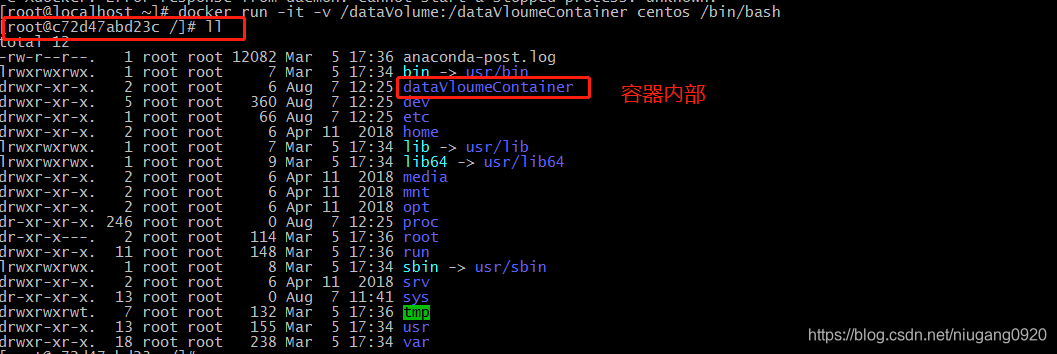
查看宿主机是否创建成功
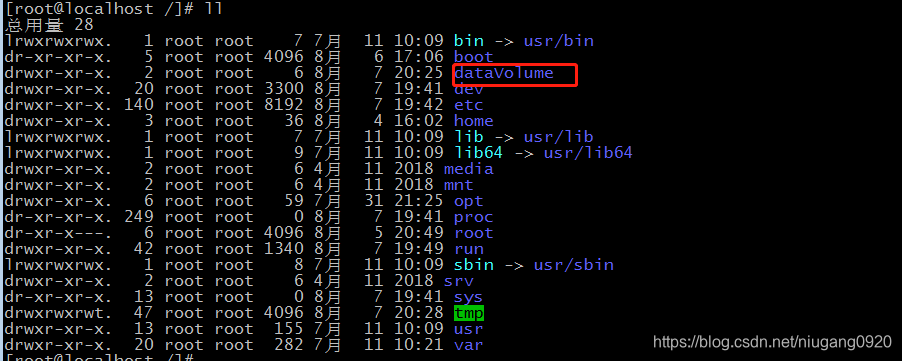
3.1.2查看数据卷是否挂载成功
命令:docker inspect 容器ID

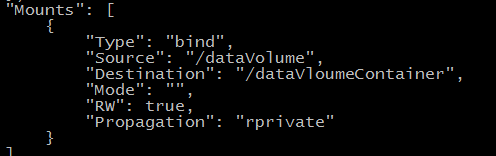
上面的“RW”:true 标识具有读写权限
3.1.3容器和宿主机之间数据共享
主要是在dataVolume 和dataVolumeContainer 两个挂载的目录下演示数据是否共享

上图主要演示在centos docker容器和宿主机中往test.txt文件中写数据,看双方数据是否一致。
结果在centos docker容器中编辑的test.txt文件能同步到宿主机中的test.txt文件中。
在宿主机中编辑的test.txt文件也能同步到centos docker 容器的test.txt中。
3.1.4容器停止退出后,主机修改后数据是否同步
演示步骤:
- 退出centos docker容器(exit 命令,退出并停止容器)
- 在宿主机的dataVolume上执行 echo "java world">>test02.txt
- docker ps -a 查询刚才停止退出的容器id
- docker start 容器id
- docker attach 容器id
- 查看dataVolumeContainer目录下是否有新建的test02.txt和之前的text.txt
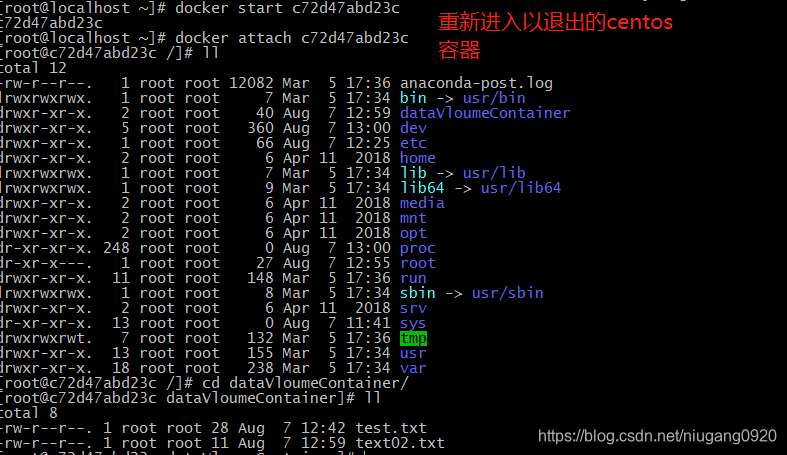
3.1.5命令(带权限)
命令: docker run -it -v /宿主机绝对路径目录:/容器内目录:ro 镜像名
添加了ro之后,只允许宿主机进行单项的操作,容器内目录只有读的权限
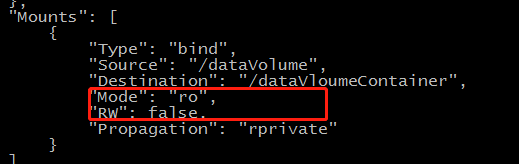
3.2容器内添加-DockerFile添加
Java EE Hello.java---->Hello.class
Docker images---->DockerFile(dokcer编程)
基于 Dockerfile 创建镜像是常见的方式。 Dockerfile 是一个文本文件,利用给定的指令描述基于某个父镜像创建新镜像的过程 。
DockerFile
- step1
根目录下新建mydocker文件夹并进入
- step2
可在Dockerfile中使用VOLUME指令来给镜像添加一个或多个数据卷
VOLUME["/dataVolumeContainer","/dataVolumeContainer2","/dataVolumeContainer3"]
说明:
出于可移植和分享的考虑,用-v 主机目录:容器目录这种方法不能够直接在Dockerfile中实现。
由于宿主机目录是依赖于特定宿主机的,并不能够保证在所有的宿主机上都存在这样的特定目录。
- step3
File构建

# volume test
FROM centos
VOLUME ["/dataVolumeContainer1","/dataVolumeContainer2"]
CMD echo "finished,--------success1"
CMD /bin/bash
- step4
build后生成镜像
获得一个新镜像ng/centos
docker build -f /mydocker/dockerfile -t ng/centos .
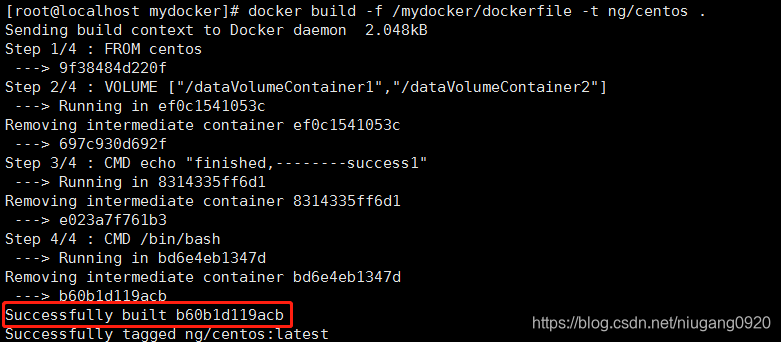
- step5
run容器
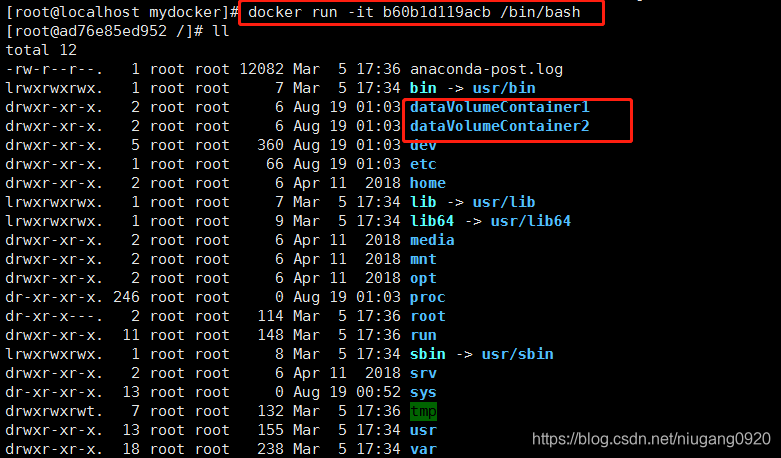
- step6
通过上述步骤,容器内的卷目录地址已经知道对应的主机目录地址哪??
docker会默认生成一个,通过docker inspet 可以查看具体路径
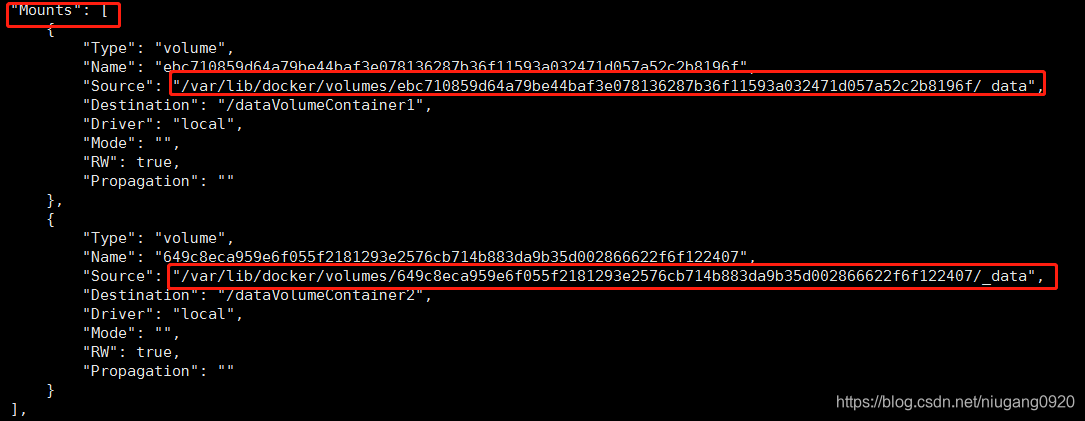
- step7
验证容器和宿主机之间是否数据共享
- step8
备注
Docker挂载主机目录Docker访问出现cannot open directory .: Permission denied
解决办法:在挂载目录后多加一个--privileged=true参数即可
4.数据卷容器
4.1是什么
命名的容器挂载数据卷,其它容器通过挂载这个(父容器)实现数据共享,挂载数据卷的容器,称之为数据卷容器
如果用户需要在多个容器之间共享一些持续更新的数据,最简单的方式是使用数据卷容器 。 数据卷容器也是一个容器,但是它的目的是专门提供数据卷给其他容器挂载。
4.2总体介绍

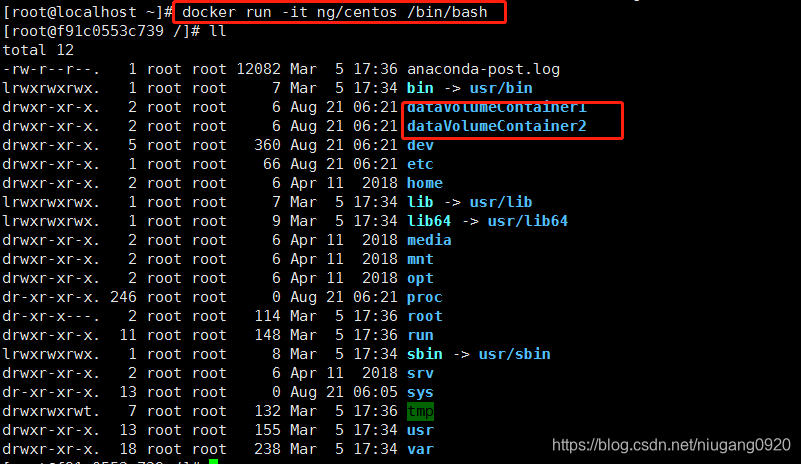
以上一步新建的镜像ng/centos为模板并运行容器dc01/dc02/dc03
它们已经具有容器卷
- /dataVolumeContainer1
- /dataVolumeContainer2
4.3容器间传递共享(--volumes-from)
- step 1
先启动一个父容器dc01
docker run -it --name dc01 ng/centos /bin/bash

在dataVolumeContainer2新增内容
- step 2
dc02/dc03继承自dc01 (主要使用--volumes-from)
docker run -it --name dc02 --volumes-from dc01 ng/centos
docker run -it --name dc03 --volumes-from dc01 ng/centos

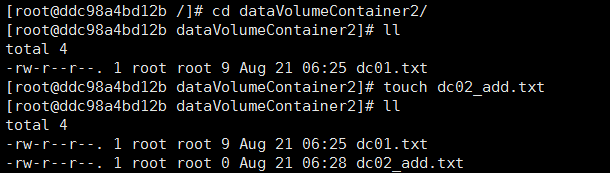
dc02 dc03容器继承与dc01容器,并在dc2容器的dataVolumeContainer2文件夹下,新增dc02_add.txt文件。
此时可以看到,dc01 dc03容器也有新增加的文件。
并在dc03容器的dataVolumeContainer2文件夹下,新增dc03_add.txt文件。此时可以看到,dc01 dc02容器也有新增加的文件。
- step 3
删除dc01,dc02修改后dc03可否访问------->是可以访问的
删除dc01容器
docker container rm -f dc01
- step 4
删除dc02后dc03可否访问---->是可以访问的
- step 5
新建dc04继承dc03后再删除dc03
docker run -it --name dc04 --volumes-from dc03 ng/centos
docker container rm -f dc03
结论:容器之间配置信息的传递,数据卷的生命周期一直持续到没有容器使用它为止
微信公众号




